X2600 常用命令调试
1. 查看当前安装的驱动
lsmod #查看当前已安装的驱动
#insmod [驱动文件] #安装驱动
#rmmod [驱动文件] #卸载驱动
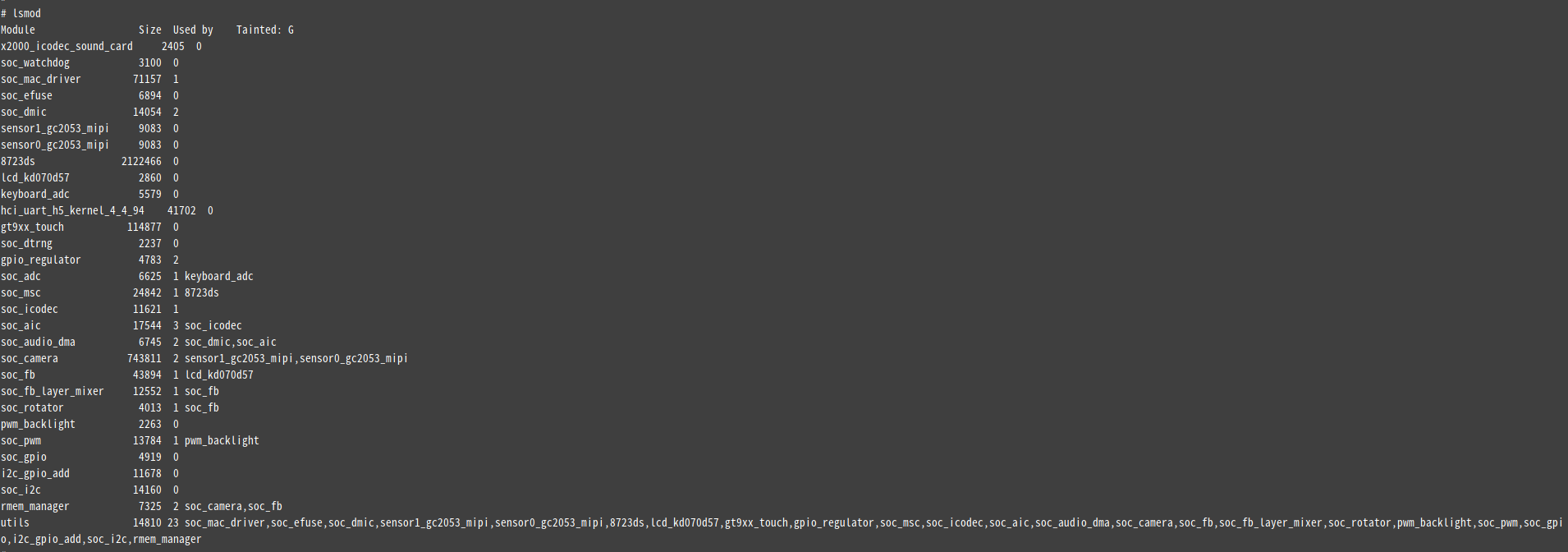
已安装上图所示驱动
2. Camera使用
Camera测试命令如下:
# demo_isp_nv12_preview /dev/mscaler1-ch0 #摄像头预览界面(可见光)
更多camera相关的命令,请参考如下链接的Camera相关部分
3. WIFI使用
首选要保证驱动的安装,(配置工具勾选后,开机会自动安装bt,wifi驱动)。下面以BCM的wifi为例,模块名为cywdhd
用lsmod命令查看已安装的驱动,为了确保安装过程中没有错误还可以用dmesg命令看一下调试信息。没有报错说明驱动正常安装。

3.1 配置wifi名称和密码
只读文件系统 squashfs 的 usr/data 目录是可写的,在这个目录下创建 wifi 配置文件如下。 注意事项:配置文件 '=' 号前后不要添加空格,否则将会报错。
cd /usr/data
touch wpa_supplicant.conf
cat wpa_supplicant.conf
ctrl_interface=/var/run/wpa_supplicant
ap_scan=1
network={
ssid="Guest" //wifi名称
psk="ingenic_guest" //wifi密码
}
ap_scan=1 模式第一步将会试图扫描周围存在的网络。只有在无可匹配的网络情况下才会创建一个新的IBSS或者AP模式的网络。
ssid="Guest" 连接wifi的名称
psk="ingenic_guest" 连接wifi的密码
3.2 wpa_supplicant 测试
wpa_supplicant -Dnl80211 -iwlan0 -c/usr/data/wpa_supplicant.conf &

wpa_supplicant WPA的应用层认证客户端,负责完成认证相关的登录、加密等工作。
-D 驱动类型名称
-i 接口名称
-c 配置文件
3.3 动态分配IP
udhcpc -i wlan0

udhcpc 动态主机配置协议
-i:使用的网络名称
3.4 ping 网络测试
ping www.baidu.com

4. 测试蓝牙
4.1 安装bt,wifi驱动
首先确保bt,wifi驱动正常安装( IConfigTool配置工具勾选后,开机会自动安装bt,wifi驱动)。
输入lsmod 查看驱动是否安装成功。模块名为cywdhd。
为了确保安装过程中没有错误还可以用dmesg命令看一下调试信息。没有报错说明驱动正常安装

4.2 手动启动蓝牙命令
如果前面配置蓝牙的时候没有勾选 “开机自启蓝牙”,这里就要手动启动蓝牙,命令如下。
没有勾选,则在/etc/init.d目录下,将没有如下图框住的配置文件
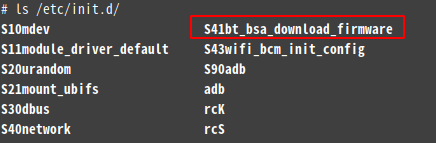
手动启动脚本命令

运行完后会在/run/blue_bsa/目录下产生相关文件,执行蓝牙的应用时也必须要进入到这个目录。

4.3 执行商家提供的测试命令
这里以x1021为例,这些命令存放在工程的wireless/bcm/bin/xburst1_bsa/app/目录下(例如x2000就是xburst2_bsa/app/)
通过adb将测试命令传到文件系统的/run/blue_bsa目录下,下面我用app_manager进行测试,扫描我的手机蓝牙设备。


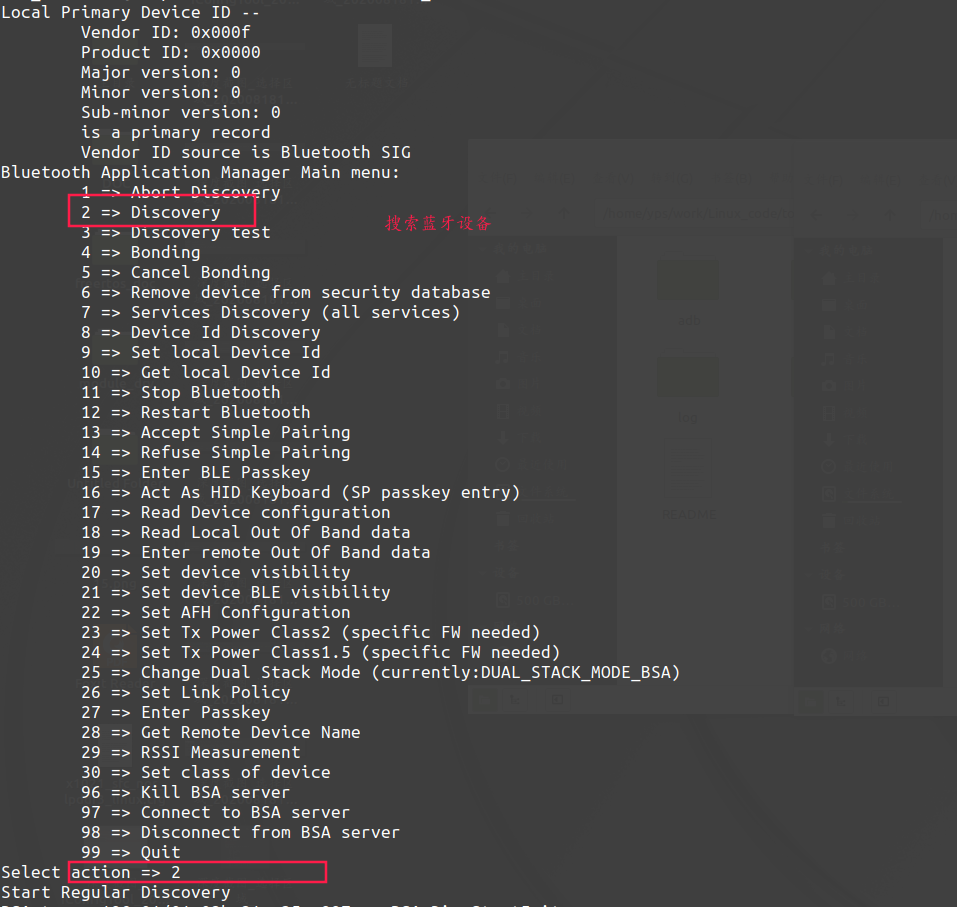
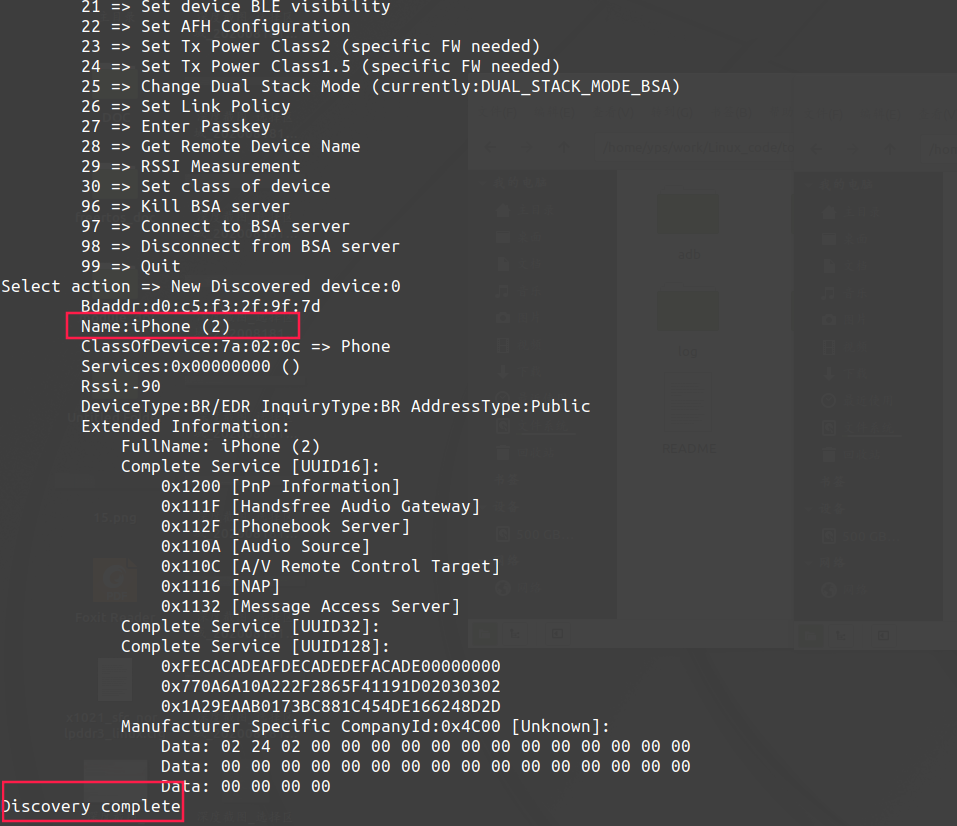
4.4 运行 app_manager 调试蓝牙设备失败
调用app_manager调试蓝牙设备的时候出现报错(如下图),有可能是因为内存不足引起的。
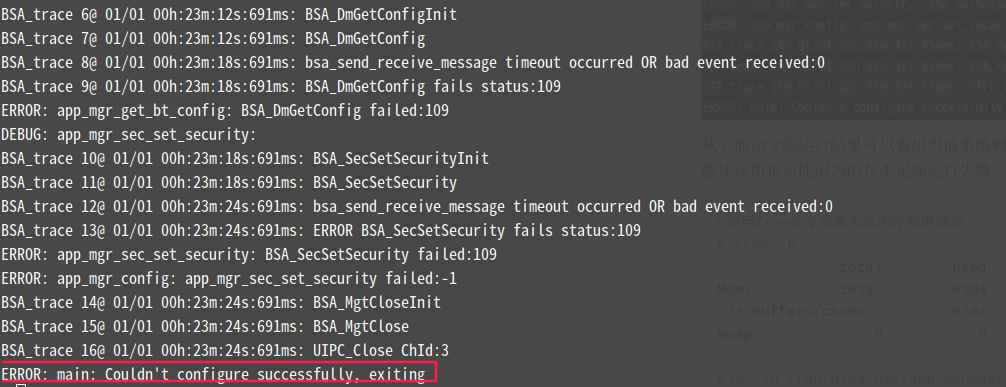
从下面命令的运行结果可以看出当前系统剩余内存为1.252M,蓝牙应用占用的内存大小为1.5M,因此蓝牙应用很可能因为内存不足而运行失败。
#使用free命令查看当前内存使用情况
# free -k
total used free shared buff/cache available
Mem: 19292 9364 1252 0 8676 0
-/+ buffers/cache: 9364 9928
Swap: 0 0 0
#ls -lh /run/blue_bsa/app_manager
-rwxrwxrwx 1 root root 1.5M Nov 20 2020 /run/blue_bsa/app_manager
解决方法:对编译生成的app_manager使用mips-linux-gnu-strip工具进行压缩应用的大小。
#在module工程目录下执行以下命令
#把交叉编译工具添加到环境变量中
export PATH=$PWD/tools/toolchains/mips-gcc520-glibc222/bin:$PATH
#使用strip工具压缩蓝牙应用
mips-linux-gnu-strip wireless/bcm/bin/xburst1_bsa/app/app_manager
#通过adb工具将压缩后的蓝牙应用下载到开发板
adb push wireless/bcm/bin/xburst1_bsa/app/app_manager /run/blue_bsa/
#在开发板串口终端下执行以下命令
#重新执行蓝牙启动脚本
bt_enable_bsa.sh
#进入指定路径,执行蓝牙应用
cd /run/blue_bsa/
./app_manager
蓝牙应用正常调用之后,会出现功能菜单,如下图。

5. LCD
使用LCD之前需要开启屏幕背光,本配置已默认开启背光
cmd_fb enable /dev/fb0 #使能屏幕设备节点
cmd_fb clear /dev/fb0 color=0xff00ff00 #清屏:将屏幕上所有像素点颜色均设为绿色
cmd_fb display /dev/fb0 #显色:使颜色在屏幕上显现出来
cmd_fb disable /dev/fb0 #失能屏幕:此时屏幕恢复成没有颜色的状态